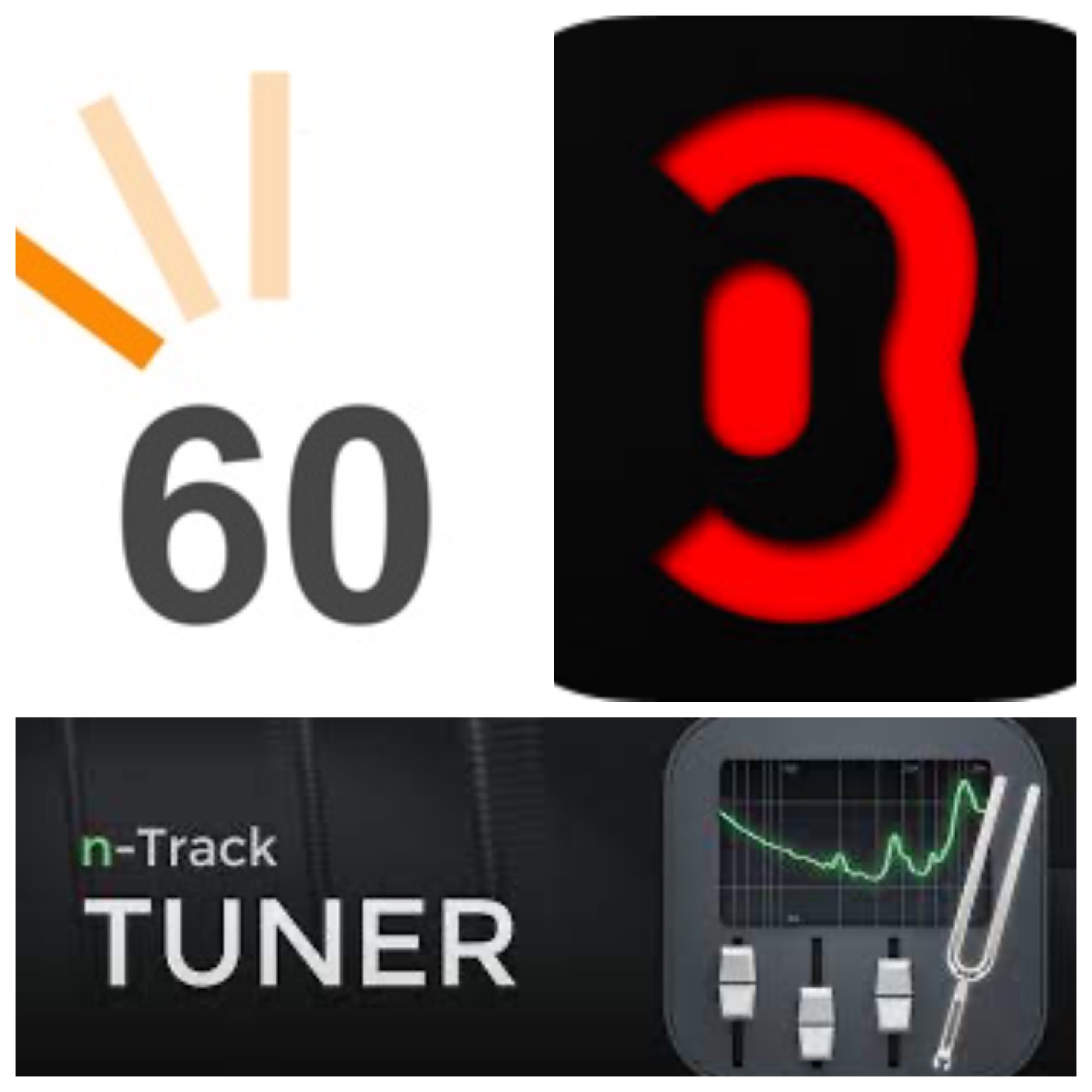ギターや弾き語りが上手くなるためには練習の積み重ねが大事だよね。
小さな積み重ねが大事なんだけど、練習をより効果的、効率的に行うためにはスマホを使うのが当たり前だよな。

新しいものを取り入れるのに抵抗がある方がたまにいますが、本当にもったいないと思います。
「音楽は感性だ!体で感じるものだから腑抜けた機械やアプリなんていらねぇ!」
こういう方がいたら、のび太を見つめるおばあちゃんの様な目で微笑んであげて、そっとしておこう。

そんな話は置いておいて、自分がずっと使っているアプリを3つご紹介していこうと思います。
無料のアプリが2つ、有料のアプリが1つとなっております。
n-Track TUNER(無料:課金あり)

名前の通り、楽器をチューニングするためにアプリです。
ダウンロードは無料。
広告を消したり追加機能を入れるには課金をする必要がありますが、しなくてもとても便利です。
スマホのチューナーアプリはあまり精度が良くないことが多いのですが、このアプリはそこそこ優秀。
どうしてもチューナーが見つからない時くらいしか使わないのですが、持っておいて損はなし。
クリップチューナーと比べても若干のズレはもちろんあります、しかし、無料でチューナーとして使えてしまうから本当にありがたいことです。
反応重視か精度重視の2種類を搭載
最初アプリを開くとこの画面。
精度はそこそこだけど反応が早くてすぐチューニング出来るモードです。
こちらは精度は高いけど反応に少し時間がかかるモード、そんなに大差ないんで基本的にはこちらを使っていいと思います。
音叉機能
あと音叉の機能も付いています。
ギターだと音叉って最近では使うことはほぼないですが、他の弦楽器などだと必要な場合もありますよね。
基本的にギターは440Hz(ヘルツ)帯の楽器です。
音叉のモードを開いたままで真ん中のON-OFFボタンを押してあげると音程がレギュラーチューニングの5弦開放を鳴らした音(A、ラの音)と同じ音程になります。
この音叉の音に合わせて5弦をチューニングしてあげて、他の弦も5弦に合わせてあげる昔からあるチューニング方法です。
ヘルツは変えることができますが、ギターやウクレレはデフォルトの440HzでOKです。
Smart Metronome& Tuner(無料)
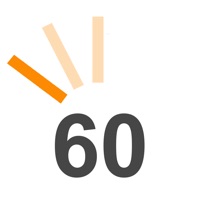
シンプルなメトロノームアプリです。

ギターをするのであればメトロノームを使って練習するのは非常に効果的。
リズム感を鍛えるのは最初が肝心、始めたばかりの方は特に変なクセが付く前にメトロノームに合わせて練習することをおすすめします。
自分が使って練習してこなかったからどれだけリズムが大事が今になって痛感しています。。
BPMを設定してスタートを押すだけ.
動画の様に➕➖でも設定できますが、数字のところを押して、直接入力することも出来ます。
右下の歯車マークでクリック音の種類を変えたり、背景色を変えたりお好みのメトロノームに変更出来ます。
左下の1/4マークを押すことで拍子の泊数を変えたりできるので色んなリズムパターンに合わせて練習も出来ます。
クリック音だけではなく、2ビートや8ビートといった様々なリズムパターンや音色で練習もでき、1人でもドラムや打楽器に合わせて弾くことが出来るので楽しく練習できます。
タイマー機能も付いているので時間を決め、メトロノームに合わせながら練習することが出来ます。
ダラダラしていても楽しくないので1日15分リズム練習するって決めてリズム感を鍛えるのが一番効果的だと思っています。
mimicopy(有料:¥610)
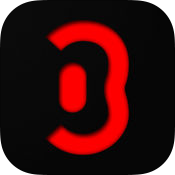
このアプリはスマホに入っている音源をスローや早送り再生したり、キーを変えたり、まぁ他にも色々てんこ盛りのアプリなのです。
耳コピや音をしっかり聞き分けする時にこれがあるとかなり便利です。

正直これを紹介したくて、この記事を書き始めました。
有料でiPhoneのみ使用可能なのですが、使い勝手が良すぎるのでぜひダウンロードしてほしい。
ミュージックアプリから曲をインポートできる
このアプリはiPhoneのミュージックに入っている音楽を取り込むことが出来ます。
サブスクとかの音楽を取り込むことは出来ないのでご注意ください。
曲のインポートの仕方
・アプリを開いたら左上のファイルボタンをクリックして下に並んでいるアイコンの「iPod」を選びます。
・ミュージックのアプリのような画面に移るので後は流したい曲を選ぶだけでインポートされます。
再生速度とキーの変更が簡単にできる
右下のメーターマークを押すとキー変更と再生速度変更が出来ます。

これの凄い所が再生速度を変えてもピッチが変わらないこと。
テレビでよくあるスロー再生みたいに変に野太い音にならずそのままの音で速度が変わっているので聞き取るのが本当に楽です。
耳コピの効率が圧倒的に上がるし、自分の耳も正確に鍛えることが出来ます。
音源のキーを変えることも出来ます。
自分に合った歌いやすいキーを素早く見つけることができ、実際にその歌を聞くことができるのでキーを探しやすくなります。
部分的にリピートが3箇所まで設定できる
自分の好きな間隔でリピートさせることも可能、これがめちゃくちゃ便利なんだ。

右下の水色の①マークをタップすると①青②緑③オレンジの3つまでリピートできるスパンを選ぶことができます。
Aメロ、Bメロ、サビみたいな感じで分けて繰り返し練習することだってできます。
下のー5、ー10などのボタンを押すことでその秒数だけ巻き戻す事も可能。
右上の設定ボタンからその秒数を1秒単位変えることも出来ます。
歌の細かい抑揚とか何回も聞き直したい時ってミュージックアプリだけだとスキップ機能がないから面倒くさいけど、これならサクサク聞くことが出来ますね。
イヤホンの左右それぞれの音量を調整可能

さらに面白いのがイヤホンの左右の音量を調整が可能なところ。
音源って右からバッキングギター、左からリードのギターがそれぞれ大きく流れていたりするのでイヤホンの左右どちらかの音が小さくなれば聞きたい音が聞きやすくなります。
この機能が付いてるのは他のアプリにはないから重宝するを飛び越えて神棚に飾りたいレベル。

他の楽器がギターの音を邪魔してちゃんと聞き取れないっていうことも軽減されるのでこの機能も非常に便利ですね。
右上のメモ機能を使えば、曲を聞きながらメモを打つことができます。
コードとかフレーズを忘れないようにすぐメモっておくことができるのでいざという時に便利ですね。
まとめ

今回は僕が普段ギターを練習する時によく使っているスマホアプリを紹介してみました。
今まで色々ダウンロードしてみたのですが、この3つは今まで消さずに使ってきたので個人的には重宝しています。
紹介した機能以外にもたくさん機能はあるのですが、基本的な使い方は紹介した通りですが、ご自身で色々いじってみて、使いやすいところを見つけてもらえたらと思います。
皆さまのギター練習の参考になれば嬉しいです。
ではまた!
イノ